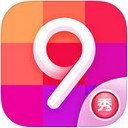快图浏览的老版本,是一款颇为专业的图片编辑软件。凭借这款软件,用户无论何时何地,都能对图片进行编辑与美化,助力用户打造并获取更为精美的图片。不仅如此,快图浏览老版本还具备多种丰富功能,像隐藏图片、排序编辑等,能够为用户带来更为优质的图片编辑体验。有需求的用户,赶快前来体验快图浏览老版本吧。
快图浏览使用教程
1. 软件会展示当前手机里各个相册的名称以及相册内的图片数量,点击即可进入想要浏览的相册。

2、在相册里能够看到当前相册内图片的缩微图,点击右上角的【幻灯片播放】按钮,相册中的图片便会以幻灯片的形式自动播放。

3、轻点某张图片,即可快速展示该图片。

4、鉴于图片为横版,我们不妨将手机横置,如此一来,图片便能满屏呈现,视觉效果会更为美观。

5、若想查看图片的细节,用手指在屏幕两侧滑动,即可放大图片。

快图浏览老版本介绍
快图浏览的老版本,是一款深受用户喜爱的图库管理软件,凭借快速与强大的特性,收获了庞大的用户群体。该老版本具备极快的响应速度以及极高的稳定性,不管是打开大型图片,还是执行大量操作,都能维持稳定且流畅的运行状态。有需求的用户不妨试试快图浏览老版本哦。
快图浏览老版本亮点
1. 高颜值:具备MaterialDesign风格,拥有多种彩色主题,运用透明化与沉浸式设计。
2、速度快捷:软件启动以及图片加载的速度极快,能够瞬间发现并载入上万张图片。
3、隐私相册:能够将私密照片或视频进行隐藏操作,同时还能设定访问密码。
4、图片管理:支持新建文件夹,对图片进行排序、重命名、移动及复制操作。
5、云空间:提供免费的私密云空间,让您的照片备份无忧,永不丢失。
快图浏览老版本特色
1. 操作体验流畅:可滑动切换图片,通过双指捏合、双击后拖动实现缩放,双指还能进行旋转操作。
2、简单图片处理器,能满足您对图片旋转、缩放、裁切等方面的需求,还可将图片以最佳画质设置成墙纸。
3、具备强大的文件管理能力,支持您对文件进行排序、重命名操作,还能新建文件夹,以及移动或复制图片。
4、借助WIFI,能在多个设备之间快速传输文件,无需使用移动数据流量。
快图浏览常见问题解析
1. 菜单按钮指的是什么?
默认情况下,该按钮位于屏幕右上角,或者顶部控制栏最右侧(通常显示为三个点)。
若在设置 -> 常规中勾选了分行控制栏,那么指的是右下角那个按钮(虚拟按键除外)。
2. 怎样进行多选?怎样进入多选模式?
方式一:在列表中长按相册、图片等,便能进入多选模式。
方法二:在图标列表等顶部,能看到多选按钮,点击该按钮就能进入多选模式。
安装新版后打开提示 unknown error (code 14):Could not open database。
手机重启后马上重新安装。要是仍出现类似状况,可先卸载,接着重启,随后再进行安装。
3、为何不能对图片(相册)执行删除、移动或编辑操作?
第一步,前往手机设置,依次点击“关于手机”“Android版本”,查看是否为4.4版本。因Android系统存在限制,在Android 4.4系统下,无法对外置储存卡(SD卡)执行写入操作,也就是说无法移动或删除SD卡上的文件,这属于系统自身限制。
若您的手机并非Android4.4系统,可通过Email与我们联系,建议您提供手机机型及系统版本信息。
4、锁屏壁纸无法设置?
由于手机制造商的限制,锁屏壁纸无法进行设置。现阶段仅能设置桌面壁纸。
5、如何全选?
方式一:进入多选模式后,点击菜单按钮,选择全选即可。
方法二:在进入多选模式后,点击左上角的图片数量就能实现全选。
6、如何取消全选?
方法一:先进行全选操作,随后点击菜单按钮,接着选中取消全选选项就行(要是未全部选中,那么仅会显示全选)。
方法二:全选操作完成后,点击左上角的图片数量,这样就能取消全选。
快图浏览老版本评测
快图浏览旧版本是一款能为用户呈现更专业图片编辑成效的软件。借助快图浏览旧版本,用户能够迅速完成相应图片的编辑工作,助力用户打造出精美悦目的图片。而且,这款软件整体使用起来颇为便捷,能为用户带来极致的使用感受。快来体验快图浏览旧版本吧!
详细信息
- 文件大小:6.7MB
- 当前版本:V9.7.6

 5.0分
5.0分